win11关闭更新方法,win11关闭更新后仍然更新?
方法一:Windows设置停止更新
Windows系统在设置中可以选择关闭更新,一段时间内容,Windows将不会自动更新,但Windows有重大安全更新时,还是会收到自动更新提醒。
所以该方法适用于一段时间内容关闭自动更新,同时保证系统在遇到必要安全更新时,能收到提示,及时完成安全更新升级工作。
具体操作方法如下:
1、在桌面点击-“开始”-菜单,再点击-“设置”进入;
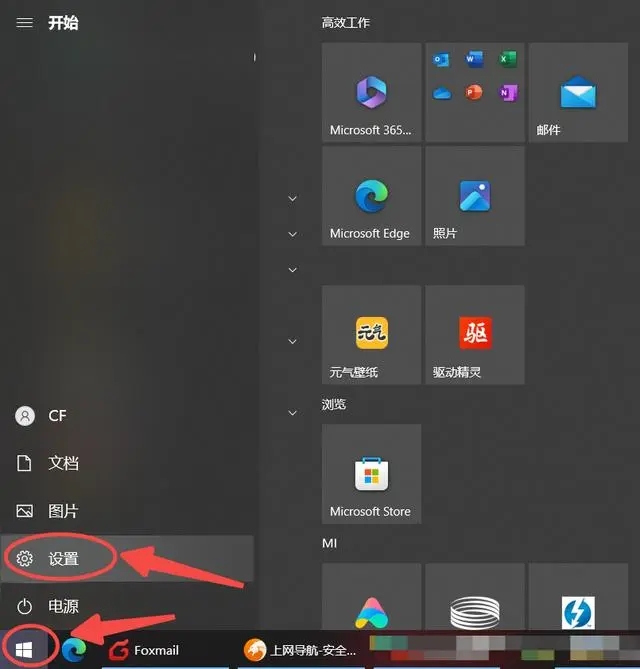
2、在“Windows设置”页面中,点击“更新和安全”进入;
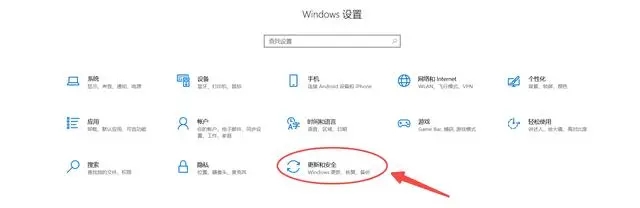
3、在“Windows更新”页面,点击“高级选项”进入;
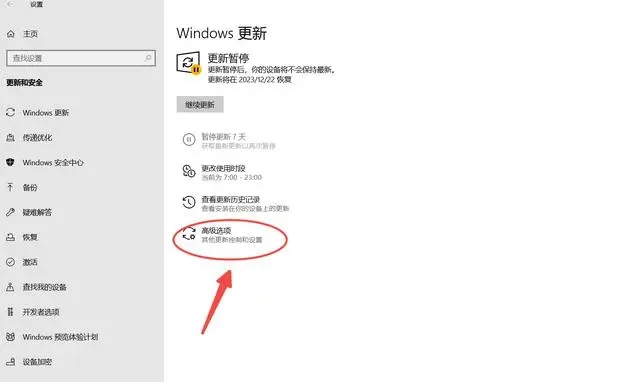
4、在“高级选项”页面中,将“更新选项”全部选择关闭;
同时将“暂停更新”,设置到最长时间;
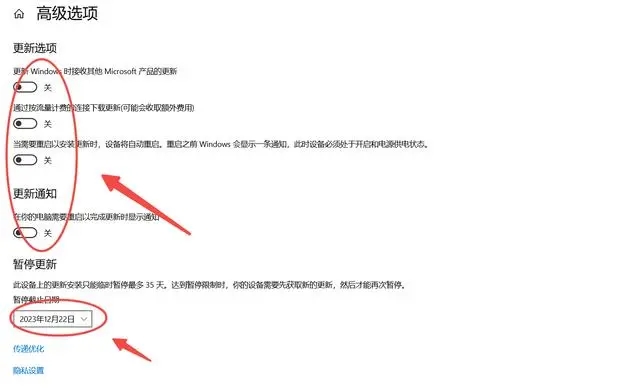
方法二:关闭本地服务来更新
对使用电脑命令符操作熟悉的朋友,可以通过设置关闭本地服务来解决,Windows自动更新的问题,具体操作如下:
1、在键盘上同时按下“win+R”键;

2、在弹出的“运行”框,输入“services.msc”后,点击“确定”按钮;
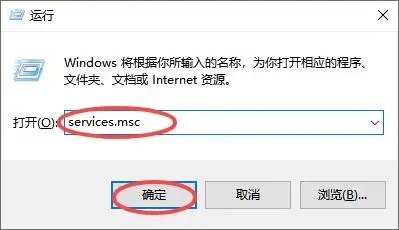
3、在弹出的服务窗口(默认是选中扩展页面),根据排序找到“Windows update”选项,
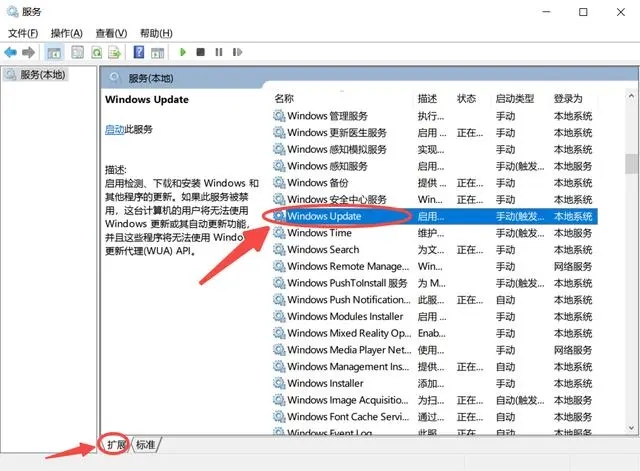
4、鼠标左键双击“windows update”,在弹出页中,将“启动类型”更改为“禁用”,再依次点击“应用”和“确定”;
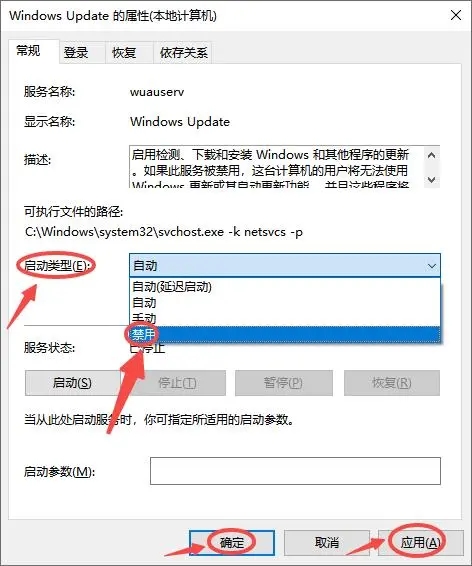
5、鼠标左键再次双击“windows update”,在弹出页中,选着“恢复”页面,将“第一次失败、第二次失败、后续失败”都更改为“无操作”,再依次点击“应用”和“确定”;
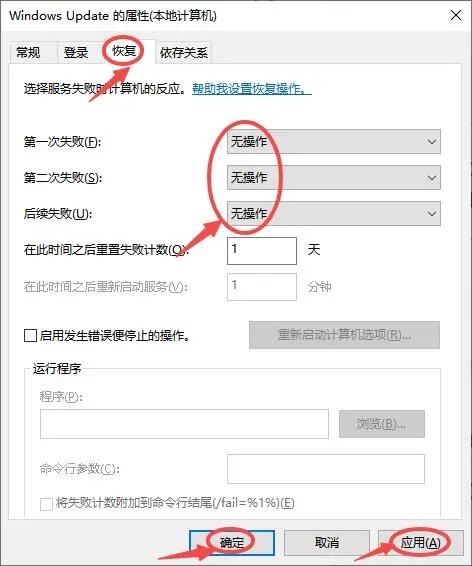
方法三:运用组策略停止更新
1、同时按下键盘上的“Win+R”键,打开“运行”窗口,在输入框中输入“gpedit.msc”并按“回车”,打开本地组策略编辑器。
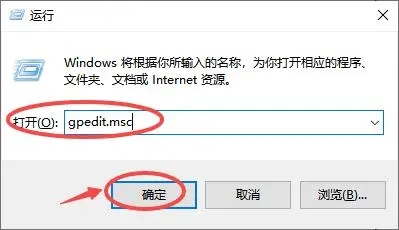
2、找到并进入以下路径:
本地计算机策略>计算机配置>管理模板>Windows组件>Windows更新>适用于企业的Windows更新。
3、在该文件夹下找到并双击“选择目标功能更新版本”
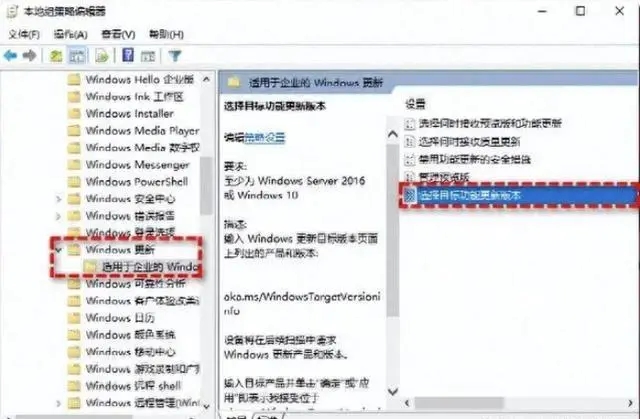
4、在新弹出的窗口中设置为“已启用”,在左下角的长条框中填入“20H1”(或任何你希望的Windows10版本),然后点击“应用”>“确定”。
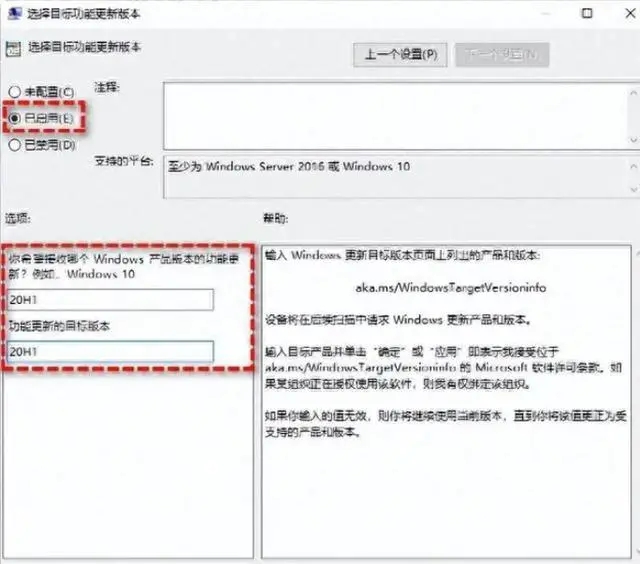
5、关闭本地组策略编辑器,然后重启电脑,就可以彻底关闭Win11自动更新。
我告诉你msdn版权声明:以上内容作者已申请原创保护,未经允许不得转载,侵权必究!授权事宜、对本内容有异议或投诉,敬请联系网站管理员,我们将尽快回复您,谢谢合作!









